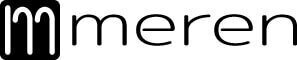するとぴったりタイマーの設定時間後に、
わざわざ止めなくても、勝手に動画が止まってくれます。
すごく便利ですよね。
3.電話中に保留音が流れる
急に電話が来たけど、ちょっと確認することがあって電話口を離れる時、
家の電話みたいに保留音があったらいいなと思いませんか?
消音機能はあるんですが、BGMがあるともっといいですよね。
実はこの消音ボタンから、BGMを流すことができるんです。
消音ボタンを長押しすると、保留音になって優雅なBGMが長れます。
消音をもう一回押すと消音なり、
もう一回押すと音が聞こえるようになるんです。
携帯会社によってできないところもあるようですが、
使えたらずごく便利なので、
ぜひ試してみて下さいね♪
4.iPhoneのアイコンを透明に見せる
みなさんiPhoneの背景は、お気に入りの写真や好きな芸能人などを
使っていますよね。
でも見えてほしいところがアプリで隠れてしまって、もどかしい思いをしたことは
ありませんか?
私もお気に入りの写真が隠れちゃうのが気になっていたんですが、
アプリを透明に見せ、きれいに背景を見せる方法があるんです!
まず、サファリを起動して、「iempty」と検索します。
そして検索結果の一番上にアクセスします。
英語のサイトなのでよくわからないと思いますが、
黄緑色の「 ⊞Add empty icons 」をタップ。アップデートをタッチし
青色の「 Choose File 」をタップ。
フォトライブラリをタップし、壁紙に使う画像を選択し、「 send」を押します。
壁紙で見せたいところにあるアプリをタッチし、共有ボタンを押します。
すると背景と全く同じ画像にアプリが変わります。
これを繰り返し、パズルのように背景画像とアプリの画像が
合わさるところにアプリを並べたら完成です。
完全に背景に透過するので、
どのアプリかは場所を覚えておかないといけないんですが(笑)
見た目もすっきり綺麗に見えます♪
5.画面を録画する
例えば動画のお気に入りの部分をライブラリに保存して何回も再生したり、
携帯ゲームの様子や携帯の操作方法を誰かと共有したいときに、すごく便利です。
一度設定すれば、スワイプだけで簡単に出来るようになるので、
ぜひトライしてみてくださいね。
まずiPhoneの「設定」から、「コントロールセンター」、「コントロールをカスタマイズ」の順に選択し、「画面収録」を追加します。
次に画面の下端から上にスワイプします。
iPhone X 以降/iOS 12 以降の場合、画面の右上から下にスワイプします。
そしたら◎のようなボタンがあるので、押すだけ。
タップして間もなく、3 秒のカウントダウンが始まり、録画されます。
録画を終わるときは、
コントロールセンターを開いて、赤い録画アイコン をタップするだけ。
写真ライブラリを開いて、画面収録データを選択したら、画面録画が確認できます。